
Bij meer dan één gelegenheid hebben we nodig noteer wat er gebeurt op ons computerscherm met Windows 10. Het kan zijn dat er een fout in de computer zit, dat je iemand wilt kunnen laten zien, om de oplossing te vinden. Of je hebt iets gezien dat je wilt opnemen. De redenen zijn talrijk, maar wat we in dit geval willen doen, is duidelijk: we willen het scherm opnemen.
Het normale is dat we in deze gevallen er programma's voor gebruiken. Maar er zijn andere manieren die we zullen doen toestaan om het scherm op te nemen in Windows 10 zonder iets te hoeven installeren. Een optie die ongetwijfeld erg comfortabel is, zeker als we wat beperkt zijn qua ruimte op de computer.
Het opnemen van het scherm is een proces dat voor veel gebruikers van belang kan zijn. Zo, we willen dat dit proces eenvoudig uit te voeren is, plus zo snel mogelijk. Omdat het vaak iets is dat we met enige snelheid moeten uitvoeren. Het is dus belangrijk om hierin snel te zijn. Er is een optie waarbij we de browser van de computer kunnen gebruiken. We hoeven er dus niets in Windows 10 voor te installeren.

Een goede oplossing hiervoor is RecordScreenDat u kunt bezoeken in deze link. Dankzij deze website kunnen we eenvoudig het computerscherm opnemen. Op deze manier krijgen we een bestand waarmee we later kunnen werken. Ofwel omdat we het in een afbeelding willen converteren of de video op een bepaald moment willen bewerken. De opties zijn in dit opzicht talrijk.
Recordscherm met RecordScreen
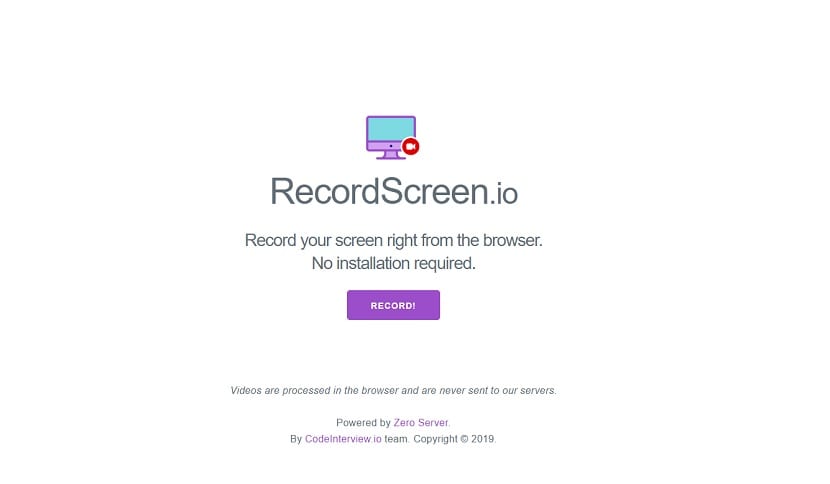
Een van de grote voordelen die RecordScreen ons biedt is dat het heel gemakkelijk te gebruiken is. Wanneer we uw webpagina openen, kunnen we zien dat de interface geen complicaties oplevert. Op het moment dat we het computerscherm willen opnemen, hoeven we daarvoor alleen maar op de knop te drukken. Dus op dat moment begint het scherm van onze Windows 10 computer te worden opgenomen, zeer comfortabel in gebruik.
Ze bieden ons hierbij twee mogelijkhedenBij het opnemen van het scherm in Windows 10. We kunnen ervoor kiezen om alleen het scherm op de computer op te nemen, maar we kunnen ook kiezen of we het scherm en de camera willen opnemen. Je zou in dat geval dus zowel het scherm zien als wat er door de camera wordt gezien, vanaf de webcam. Elke gebruiker kan dus de optie kiezen die voor hem het handigst is om het scherm op te nemen.
Om te kunnen functioneren, RecordScreen zal ons om een aantal toestemmingen vragen. Normaal gesproken is het de toestemming van de microfoon en camera, voor het geval we ze ook de webcam laten opnemen. In dit geval geen rare toestemmingen, zoals je kunt zien. We verlenen ze en dan begint de tool normaal met opnemen. Als we al hebben opgenomen wat we wilden, hoeven we alleen maar op te drukken om de opname van die video te stoppen. Vervolgens wordt een bestand gegenereerd, waarmee we kunnen doen wat we willen. We hebben de mogelijkheid om het op te slaan, maar we kunnen het ook bewerken als we dat willen. Zodat elke gebruiker op een eenvoudige manier met dit bestand kan doen wat hij nodig heeft.

Een ander voordeel dat we hebben bij het gebruik van RecordScreen is dat genoemde video wordt niet opgeslagen op hun servers. Wat we hebben verkregen door het opnemen van genoemd scherm, wordt weergegeven in de browser. We kunnen doen wat we willen met dit bestand en zodra we het web verlaten, wordt dit bestand verwijderd. U kunt er dus niets van gebruiken, noch weet u wat we in dit specifieke geval hebben opgenomen. Maar het is ook belangrijk dat als u dit bestand wilt, u het opslaat. Een ander belangrijk aspect voor gebruikers die het scherm van hun computer willen opnemen met Windows 10. Omdat je op deze manier weet dat je privacy te allen tijde goed beschermd is.